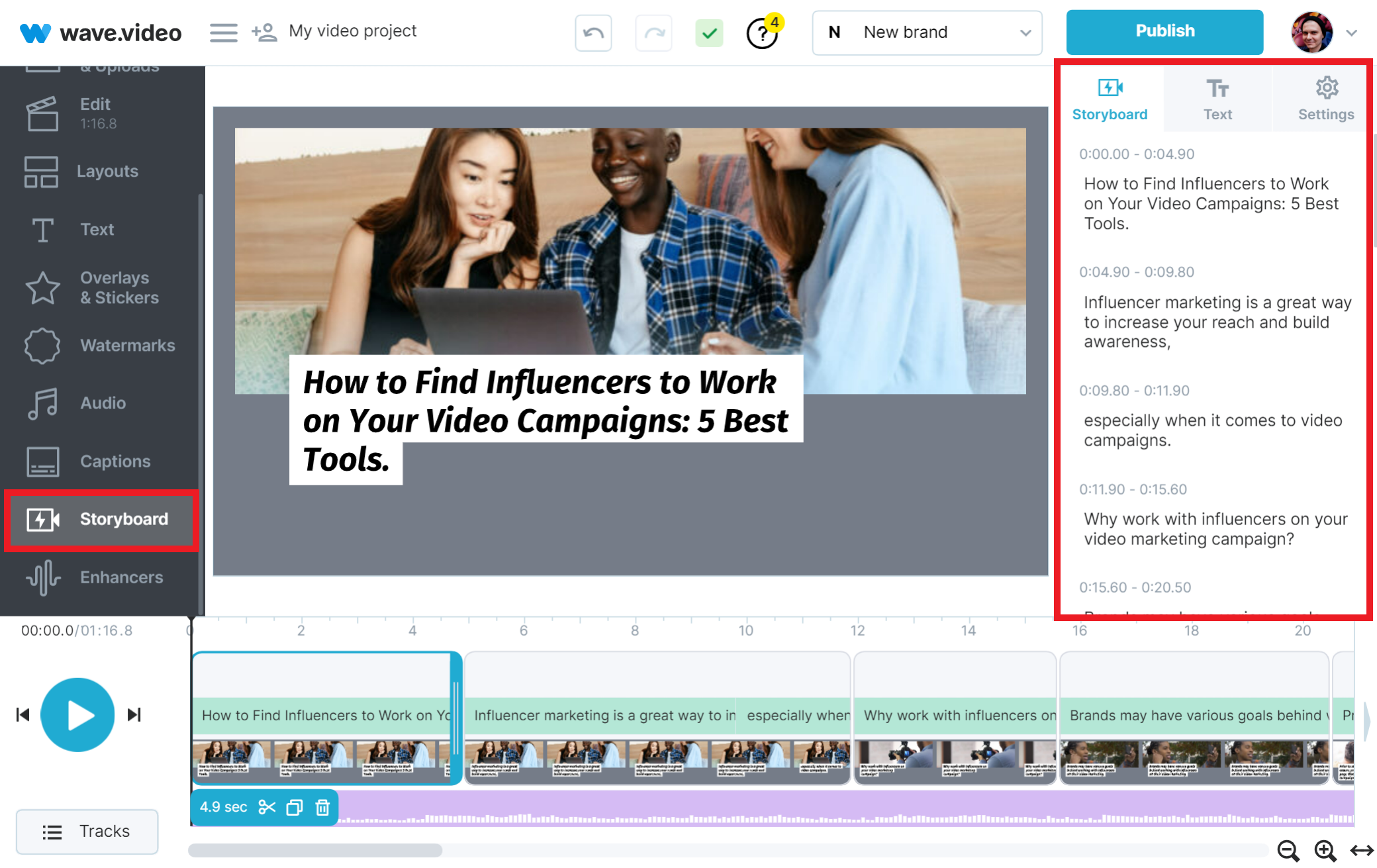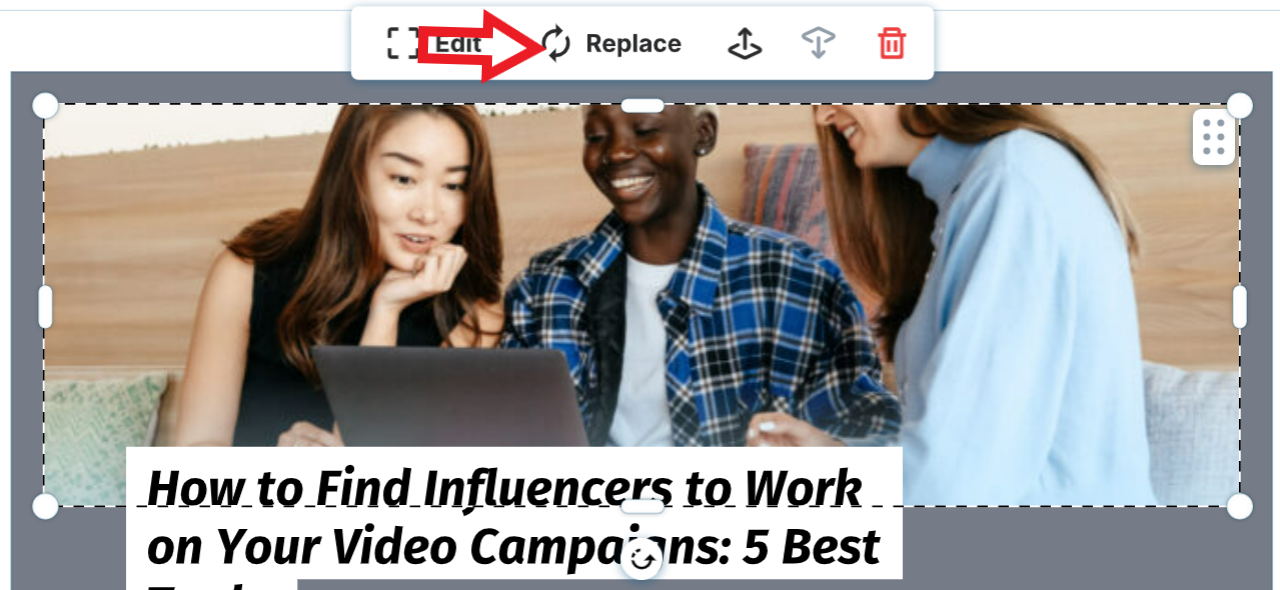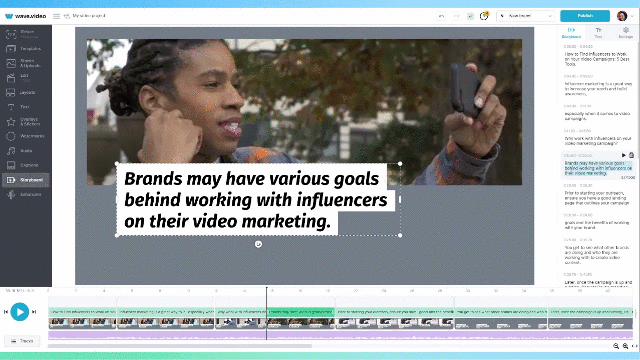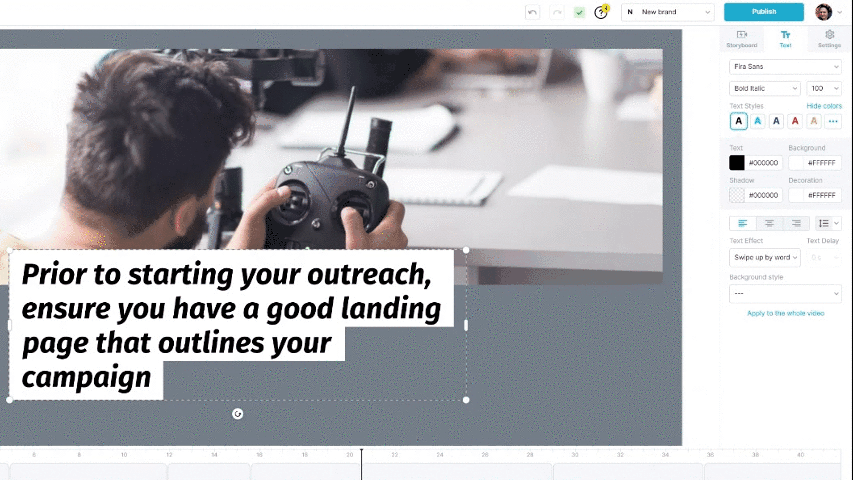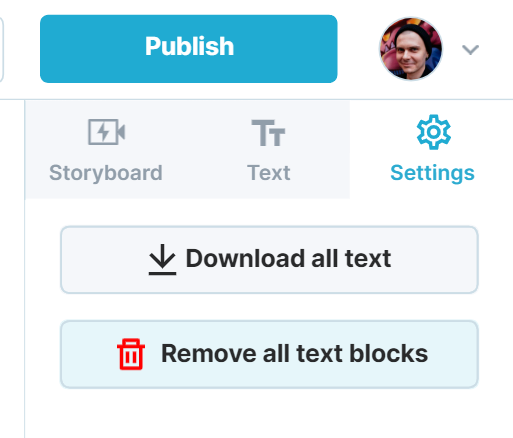Jak dostosować wideo Storyboard
Czym jest wideo Storyboard?
Wszystkie filmy tworzone na podstawie tekstu lub wpisu na blogu nazywamy "Storyboard video", ponieważ zawierają one scenariusz powiązany z poszczególnymi scenami filmu. Wszystkie takie filmy są tworzone przy pomocy sztucznej inteligencji.
Sztuczna inteligencja dołoży wszelkich starań, aby automatycznie stworzyć ładne wideo, ale każdy projekt wymaga wskazówek i dopracowania.
Aby dowiedzieć się więcej o tych filmach, zapoznaj się z tymi artykułami:
W tym artykule dowiesz się, jak to zrobić:
Zastąp wideo
Zmień tekst
Zmiana sceny i czasu wyświetlania tekstu
Zaraz po zakończeniu generowania wideo pojawi się edytor. Zwróć uwagę na panel "Storyboard". Zawiera on cały tekst:
Zastępowanie wideo przez Storyboard
Nie jesteś zadowolony z automatycznie wybranego filmu lub zdjęcia? Zawsze możesz zastąpić sugerowany materiał własnym wideo/obrazem lub przeprowadzić regularne ręczne wyszukiwanie w bibliotece stocków:
Kliknij wideo lub obraz
Powyżej pojawi się przycisk wymiany
Użyj Storyboard po prawej stronie, aby przejść do następnej sceny.
Jak edytować tekst w filmie Storyboard
Panel scenorysu zawiera tekst podzielony na sceny. Kliknięcie tekstu spowoduje przejście do sceny, w której ten tekst został użyty.
Jak zmienić tekst
Kliknij blok tekstu w panelu scenorysu
Teraz możesz go edytować
Możesz także kliknąć kanwę i edytować tekst, a wszystkie zmiany są synchronizowane między kanwą a panelem Storyboard
Aby zmienić styl tekstu, wystarczy przejść do zakładki Tekst:
Na karcie Ustawienia można pobrać skrypt lub usunąć cały tekst:
Jak zmienić czas wyświetlania sceny i tekstu
To proste. W przypadku sceny wystarczy przeciągnąć jej prawą krawędź:
W przypadku tekstu należy najpierw kliknąć tekst, a następnie przeciągnąć jego lewe lub prawe obramowanie w taki sam sposób, jak w przypadku sceny: